Q&A情報
「Prius かんたんPC設定」を使ってデータをバックアップする方法 (Windows XP)
文書番号:103371
最終更新日:2007/12/17 17:02
ご質問
Windows XP で、「Prius かんたんPC設定」を使ってデータをバックアップする方法について
回答
ここでは、Windows XP で、「Prius かんたんPC設定(バックアップ)」を使ってパソコンのデータをバックアップする方法を説明します。
【注意:Windows Vista非対応】
「Prius かんたんPC設定(バックアップ)」はWindows Vistaには対応していません。Prius かんたんPC設定(バックアップ)を使いWindowsXPでバックアップを作成してもWindows Vistaで復元することはできません。
【補足】
「Prius かんたんPC設定(バックアップ)」は、簡単な操作で、「マイドキュメント」に保存したファイルやフォルダ、「Outlook Express」のメールとアドレス帳データ、「Internet Explorer」のお気に入りをバックアップすることができます。また、任意で指定したフォルダについてもバックアップできます。
注意事項
- ファイルの合計が2GBを越える場合はバックアップできません。
- 1GBを越えるファイルについてはバックアップできません。
●操作手順
- [スタート]をクリックし、「すべてのプログラム」−「Priusかんたんシリーズ」−「Prius かんたんPC設定」をクリックします。
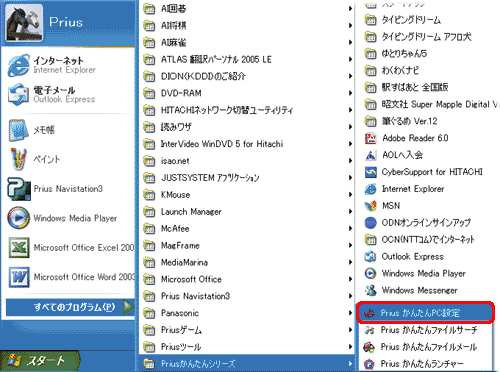
「Prius かんたんPC設定」が起動します。 - [バックアップ]をクリックします。
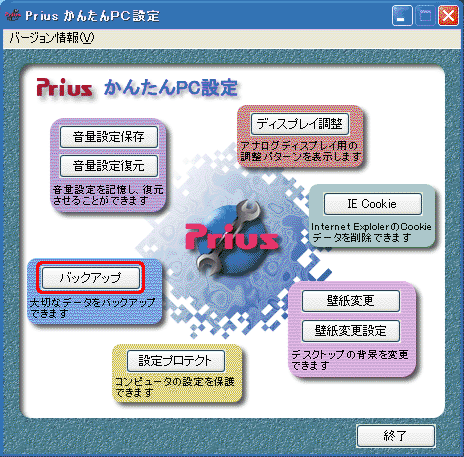
「Prius かんたんPC設定(バックアップ)」が起動します。 - [今すぐハードディスクにバックアップ]をクリックします。
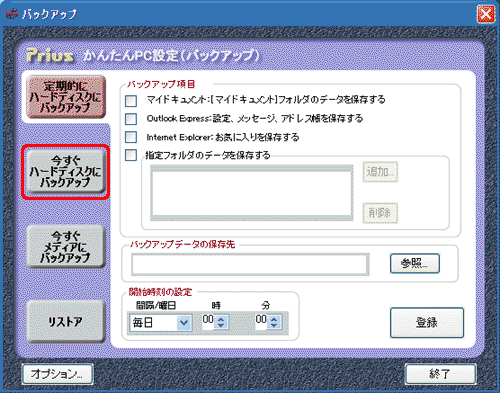
バックアップしたいデータを選択します。 - ここでは[マイドキュメント]、[Outlook Express]、[Internet Explorer]をチェックします。
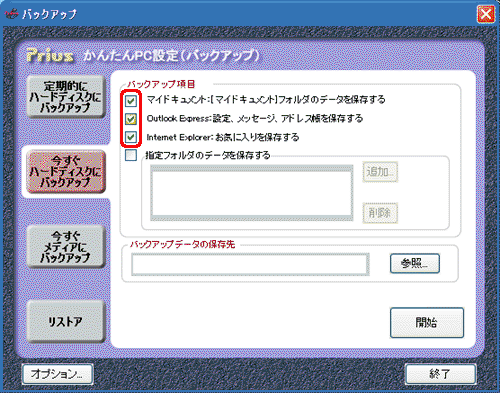
【補足】
[指定フォルダのデータを保存する]をチェックし、[追加]をクリックすると任意のフォルダを指定してバックアップすることができます。
バックアップするデータの保存先を選択します。 - [参照]をクリックします。
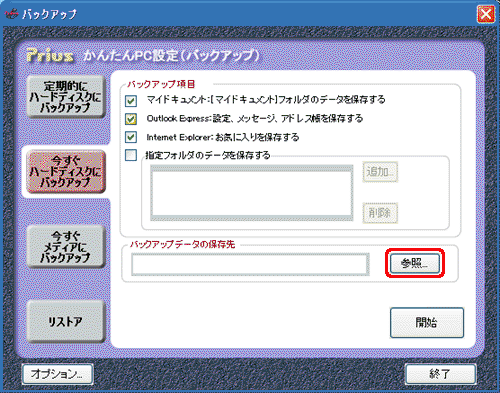
「フォルダの参照」画面が表示されます。 - [マイコンピュータ]をクリックします。
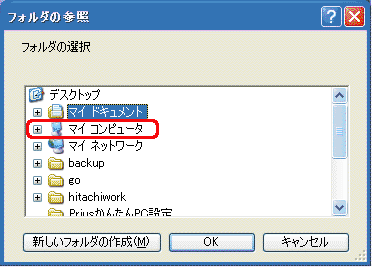
- [ローカルディスク(D)]をクリックし、[新しいフォルダの作成]をクリックします。
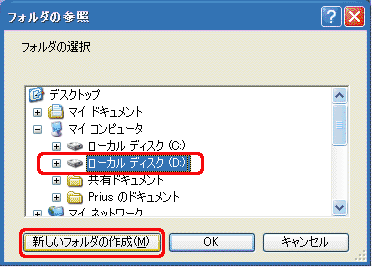
- [新しいフォルダ]アイコンが作成され、フォルダ名の入力待ち状態になります。ここでは例として、フォルダに[各種バックアップ]という名前を付けます。
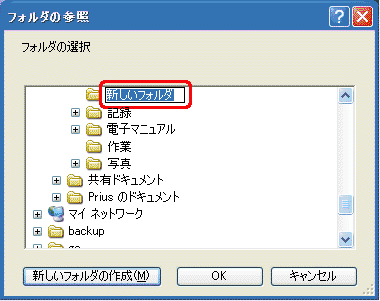
- ファイル名の入力が終わったら、[OK] をクリックします。
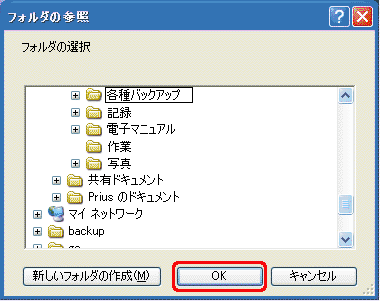
- [開始] をクリックします。
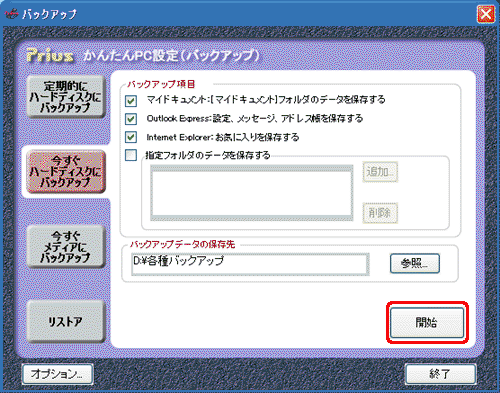
バックアップが開始されます。 - 「バックアップが完了しました。」と表示されたら[OK]をクリックします。
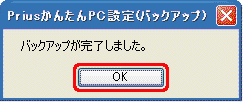
関連情報
文書番号 103372:「Prius かんたんPC設定」を使ってバックアップしたデータを復元(リストア)する方法